Mehr Performance ohne Übertakten
Wem Übertakten zu riskant ist, für den bieten moderne Mainboards weitere Wege zu mehr Leistung. So bieten Intel-Platinen mit den Sockeln 1366, 1156 oder 1155 unter »Advanced« und »CPU Configuration« die Optionen »Hyperthreading« und »Intel Turbo Mode«, sofern von der jeweiligen CPU unterstützt. Wenn Hyperthreading aktiv ist, kann ein Prozessorkern zwei Threads gleichzeitig bearbeiten und so seine Auslastung steigern. Dadurch wird zum Beispiel die Videokonvertierung beschleunigt, bei Spielen dagegen bremst diese Technologie den PC eher aus.
Einige Prozessoren bieten zusätzlich den so genannten »Turbo Mode«, bei dem die Taktfrequenz erhöht wird, wenn nicht alle der vorhandenen Rechenkerne belastet werden. Der Turbo wird von AMD und Intel bei einigen Prozessoren garantiert.
Zahlreiche AMD-Motherboards bieten mit dem »AMD Core Unlocker« eine Sonderfunktion. So kann bei einer AMD-CPU wie etwa einem Phenom II X3 ein weiterer Kern freigeschaltet werden. Insbesondere bei aktuellen Spielen, die schon vier Prozessorkerne nutzen, kann das einen erheblichen Performance-Vorteil darstellen. Das funktioniert aber nicht immer: Manchmal ist der vierte Kern nicht nur deaktiviert, sondern tatsächlich beschädigt, sodass er sich entweder gar nicht freischalten lässt oder das System anschließend instabil läuft. Ausprobieren ist also die Devise.
Sicherer und schneller durch RAID
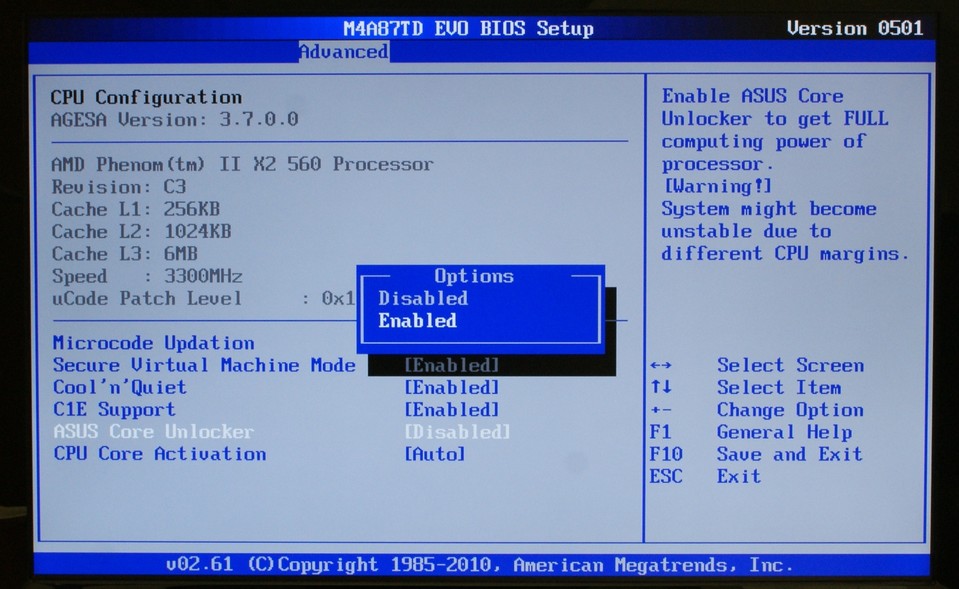
Wenn Sie zwei gleiche Festplatten besitzen, dann können Sie diese zu einem RAID-Verbund zusammenschließen. Im RAID0-Verbund steigt die Schreib- und Lesegeschwindigkeit der Festplatten, da abwechselnd auf die erste und zweite Platte geschrieben wird. Die Daten werden also beim Speichern, grob gesagt, gestückelt und gleichermaßen auf beide Festplatten verteilt.
So kombinieren Sie die Schreibleistung beider Festplatten, was die Geschwindigkeit beim Speichern und Lesen der Platten erhöht. Gleichzeitig sinkt aber so auch die Datensicherheit: Durch das Verteilen von Dateien auf zwei Festplatten werden auch beim Ausfall von nur einer Festplatte alle Daten unbrauchbar, da sich immer je ein Teil einer Datei auf der defekten, meist nicht mehr ausreichend lesbaren Festplatte befindet.
Im RAID1-Modus kann Ihnen das dagegen nicht passieren: Hier wird auf der zweiten Platte nämlich ein originalgetreues Abbild der ersten Platte erstellt. Dafür steht aber auch nur die Speicherkapazität einer Festplatte zur Verfügung. Neben RAID0 und RAID1 beherrschen die meisten Mainboards noch einige weitere RAID-Modi. Welche das sind und für was sie sich eignen, erfahren Sie im Handbuch Ihrer Hauptplatine. Beide Vorteile kombinieren Sie, wenn Sie mindestens drei identische Festplatten im RAID0+1-Verbund betreiben. Brauchten Sie zu PATA-Zeiten meist eine teure PCI-Karte für einen RAID-Verbund oder ein spezielles Mainboard, beherrscht den 0+1-Modus heute meist jeder SATA-Anschluss.
Im Bios aktivieren Sie den RAID-Modus entweder im »Main«-Menü unter »Storage Configuration«, indem Sie bei »Configure SATA« aus der Liste »RAID« wählen. Teils finden Sie die Option auch unter »Advanced/IDE Configuration« und stellen dort den Punkt »SATA Operation Mode« auf »RAID«. Das Bios aktiviert daraufhin beim nächsten Systemstart zusätzlich zum herkömmlichen Bios das so genannte RAID-Bios, wo Sie festlegen können, in welchen RAID-Modi Ihre Festplatten in Zukunft arbeiten sollen.
Aber Achtung: Aktivieren Sie den RAID-Modus nur, wenn auf den dazu eingesetzten Festplatten keine wichtigen Daten liegen – die gehen bei der Einrichtung eines RAID-Verbundes nämlich unwiederbringlich verloren! Wie Sie das RAID-Bios Ihres Mainboards aufrufen und konfigurieren, ist teilweise vollkommen unterschiedlich. Ziehen Sie daher bitte das Handbuch zu Rate.
Bios aktualisieren
Nicht nur für Betriebssysteme und Spiele stehen regelmäßig Aktualisierungen bereit, auch Ihr Bios können Sie updaten, was als »flashen« bezeichnet wird. Die Updates beheben primär Fehler, bringen manchmal aber auch zusätzliche Funktionen. Bios-Aktualisierungen sollten Sie ausschließlich von der offziellen Webseite Ihres Mainboard-Herstellers herunterladen. Nehmen Sie außerdem nur Bios-Updates, die explizit für Ihr Mainboard zur Verfügung gestellt werden. Anderenfalls könnten Sie das Bios beschädigen, was im schlimmsten Fall zu einem unbrauchbaren Mainboard führen würde.
Zahlreiche Hersteller bieten mittlerweile Windows-Programme an, mit deren Hilfe Sie Ihr Bios einfach und weitgehend sicher aktualisieren. Manchmal, insbesondere bei älteren Boards, müssen Sie die Bios-Datei noch auf eine MS-DOS-Startdiskette kopieren und den PC nach einem Neustart von dieser booten lassen. Auf welche Methode ihr Mainboard-Hersteller setzt und wie das Flashen konkret funktioniert, lesen Sie im Handbuch Ihres Motherboards nach. Besonders wichtig: Schalten Sie Ihr System während des Flash-Vorgangs nie aus, denn daraus resultiert in der Regel ein Totalausfall der Platine.

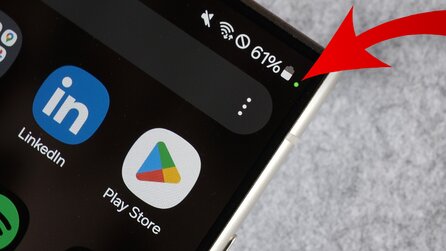




Nur angemeldete Benutzer können kommentieren und bewerten.
Dein Kommentar wurde nicht gespeichert. Dies kann folgende Ursachen haben:
1. Der Kommentar ist länger als 4000 Zeichen.
2. Du hast versucht, einen Kommentar innerhalb der 10-Sekunden-Schreibsperre zu senden.
3. Dein Kommentar wurde als Spam identifiziert. Bitte beachte unsere Richtlinien zum Erstellen von Kommentaren.
4. Du verfügst nicht über die nötigen Schreibrechte bzw. wurdest gebannt.
Bei Fragen oder Problemen nutze bitte das Kontakt-Formular.
Nur angemeldete Benutzer können kommentieren und bewerten.
Nur angemeldete Plus-Mitglieder können Plus-Inhalte kommentieren und bewerten.